செயல்பாட்டு மானிட்டரில் பறவை செயல்முறை என்ன? (09.15.25)
இது மற்றொரு சாதாரண நாள், நீங்கள் விஷயங்களைச் செய்ய உங்கள் மேக்கில் அமைதியாக வேலை செய்கிறீர்கள். உங்கள் செயல்பாட்டு மானிட்டரைப் பெறுவீர்கள். திடீரென்று "பறவை" என்று அழைக்கப்படும் ஒரு செயல்முறையை நீங்கள் தொடர்ந்து 100 சதவீதம் CPU பயன்பாட்டிற்கு அருகில் காண்கிறீர்கள். நீங்கள் அதை விட்டு வெளியேற முயற்சிக்கிறீர்கள், ஆனால் அது மீண்டும் மீண்டும் தொடங்க நிர்வகிக்கிறது. என்ன கர்மம் நடக்கிறது?
உங்களிடம் இந்த பிரச்சினை இருந்தால், நீங்கள் தனியாக இல்லை என்பதை அறிந்து கொள்ளுங்கள். பல மேக் பயனர்கள் கேட்டுள்ளனர்: செயல்பாட்டு மானிட்டரில் பறவை செயல்முறை என்ன? பறவை செயல்முறை உண்மையில் நீக்க முடியுமா? 
குறுகிய பதில் என்னவென்றால், பறவை செயல்முறை மேக் என்பது iCloud மற்றும் iCloud இயக்ககத்தின் பின்னால் உள்ள பின் செயல்முறை ஆகும். எதையும் சாதிக்கத் தோன்றாமல், அது எப்போதும் உங்கள் மேக் கணினியில் 100 சதவீதம் சிபியு பயன்பாட்டில் அமரலாம்.
இதை நீக்கவும் முடியாது. இது மேகோஸின் இன்றியமையாத பகுதியாகக் கருதப்படுகிறது, அதன் உள்ளடக்கம் தனியுரிமமானது. ICloud மற்றும் iCloud இயக்ககத்துடன் பயன்படுத்தப்படும் ஒரு கணினி டீமான் என்று நீங்கள் கருதலாம், அதன் காப்புப் பிரதி செயல்பாட்டின் ஒரு அங்கமாக இது செயல்படுகிறது.
டீமான் ஒரு அநாவசியமான CPU நேரத்தை உட்கொண்டால், பறவை செயல்முறை செயலிழக்க ஏதோ காரணமாக இருக்கலாம். ஒரு குறிப்பிட்ட செயல்முறையை அழிக்கவும், மீண்டும் தொடங்கும்படி கட்டாயப்படுத்தவும் நீங்கள் செயல்பாட்டு மானிட்டரைப் பயன்படுத்தலாம். பறவை மேக்கை "கொல்ல" தோன்றாத பயனர்களிடமிருந்து புகார்கள் கொடுக்கப்பட்டாலும் இது எப்போதும் செயல்படாது. 
சில பயனர் அறிக்கைகளின்படி, iCloud 100% CPU ஐ உட்கொள்ளத் தொடங்கியது, குறிப்பாக மேகோஸ் கேடலினாவுக்கு மேம்படுத்தப்பட்ட பிறகு. பயனர்கள் எல்லாவற்றையும் முயற்சித்திருக்கிறார்கள் மற்றும் சரிசெய்தலுடன் அடுத்து எங்கு செல்வது என்று தெரியவில்லை. பறவைகள் செயல்முறை அதிக CPU ஐ உட்கொள்வதால் ஏற்படும் தொந்தரவு காரணமாக சிலர் மீண்டும் மொஜாவேக்கு தரமிறக்க வேண்டிய கட்டாயம் ஏற்பட்டது.
அறிக்கைகளின் அடிப்படையில், கணினியைத் துவக்கிய பின் சில சீரற்ற இடைவெளியில், இந்த செயல்முறை 100% CPU பயன்பாட்டிற்கு அதிகரிக்கும், மேலும் அது நிறுத்தப்படாமலோ அல்லது கொல்லப்படாமலோ காலவரையின்றி இருக்கும். பயனர்கள் செயல்பாட்டு மானிட்டரைப் பயன்படுத்தி கட்டாயமாக செயல்முறையை விட்டு வெளியேறலாம் மற்றும் செயல்முறை சாதாரணமாக முடிவடையும். இது சிறிது நேரம் கழித்து சாதாரணமாக நடந்து கொள்ளும். பின்னர் அது ஒரு குறிப்பிட்ட காலத்திற்குப் பிறகு 100% CPU வரை மீண்டும் அதிகரிக்கும்.
பறவையைத் தவிர, கிளவுட் செயல்முறையும் நிறைய CPU ஐ உட்கொள்வதை நீங்கள் கவனிக்கலாம். இது டீமான் என்று அழைக்கப்படும் ஒரு செயல்முறையாகும், அதாவது கணினி பணிகளைச் செய்யும் பின்னணியில் இது இயங்குகிறது. கிளவுட் விஷயத்தில், அந்த பணிகள் கிளவுட் கிட் தொடர்பானவை.
கிளவுட் கிட் என்பது iCloud இயக்ககத்தில் தரவைச் சேமிக்க விரும்பும் அல்லது iCloud ஐப் பயன்படுத்தி தரவை ஒத்திசைக்க விரும்பும் பயன்பாடுகளுக்கான iCloud க்கு அணுகலை வழங்குவதற்கான ஆப்பிளின் கட்டமைப்பாகும். ஒரு பயன்பாடு அல்லது செயல்முறை ஒத்திசைக்கும் போது அல்லது தரவை iCloud க்கு அல்லது நகலெடுக்கும் போதெல்லாம் கிளவுட் இயங்கும். உதாரணமாக, நீங்கள் iCloud இல் டெஸ்க்டாப் மற்றும் ஆவணங்களைப் பயன்படுத்தும்போது அல்லது உங்கள் மேக் மற்றும் iCloud இயக்ககத்திற்கு இடையில் கோப்புகளை கைமுறையாக நகர்த்தும்போது மேகோஸ் கிளவுட் கிட்டைப் பயன்படுத்துகிறது.
பெரும்பாலும், உங்கள் மேக் iCloud உடன் ஒத்திசைத்தவுடன், அது ஒரு சிலவற்றை மட்டுமே நகர்த்தும் கோப்புகள் அல்லது சிறிய அளவிலான தரவு மற்றும் கிளவுட் நீண்ட நேரம் இயங்கக்கூடாது.
பறவை செயல்முறை ஏன் அதிக CPU ஐ உட்கொள்கிறது?உங்கள் பறவை செயல்முறை CPU பயன்பாடு மிக அதிகமாக இருப்பதற்கு ஒரு காரணம் காலாவதியான iCloud இயக்கி அமைப்புகள். சில பயனர்கள் அதிக பறவை செயல்முறை சிபியு நுகர்வு சார்ஜ் செய்யும் போது அதிக சேஸ் வெப்பநிலையால் ஏற்படுகிறது என்றும் குறிப்பிட்டனர். எனவே, உங்கள் மேக் பவர் அடாப்டரில் செருகப்படும்போது உங்கள் CPU பயன்பாடு மிக அதிகமாக இருப்பதை நீங்கள் கவனித்தால், முதலில் வெப்பநிலையைக் குறைக்க முயற்சிக்க வேண்டும்.
ஊழல் கர்னல் நீட்டிப்புகள் அல்லது கெக்ஸ்ட்கள் அதிக பறவை செயல்முறை CPU பயன்பாட்டிற்கு காரணமாக இருக்கலாம். இந்த மூன்றாம் தரப்பு நீட்டிப்புகள், சரியாக அமைக்கப்படாவிட்டால், உங்கள் CPU ரீம்களின் பெரும் பகுதியை சாப்பிடலாம்.
மேக் பயனர்கள் தீம்பொருள் இருப்பதை, குறிப்பாக கிரிப்டோ சுரங்கத் தொழிலாளர்கள் கருத்தில் கொள்ள வேண்டும். இந்த தீங்கிழைக்கும் மென்பொருள்கள் உங்கள் மேக்கில் அதன் செயல்பாடுகளைச் செய்வதற்காக பறவை செயல்முறை போன்ற முறையான செயல்முறைகளைப் பிரதிபலிக்கின்றன.
மேக்கில் பறவை செயல்முறைகளை நான் எவ்வாறு நிறுத்துவது?பறவை செயல்முறையை நிறுத்த மூன்று வழிகள் உள்ளன உங்கள் மேக்கில் உள்ள பிற சிக்கலான செயல்முறைகள்.
ஆப்பிள் மெனுவைப் பயன்படுத்துவதை விட்டு விடுங்கள்உறைந்த நிரல்களை மூடுவதற்கான மிகவும் வழக்கமான மற்றும் பயனுள்ள வழி, கண்டுபிடிப்பாளரின் திரையின் மேற்புறத்தில் அமைந்துள்ள மாகோஸ் ® மெனு பட்டியில் செல்வது பட்டியல். ஒரு பயன்பாட்டை விட்டு வெளியேற கட்டாயப்படுத்த, பின்வருவனவற்றைச் செய்யுங்கள்:
அதே காரியத்தை விரைவாகச் செய்ய, தவறான பயன்பாடுகளை மூட மேக் குறுக்குவழி விசைகளைப் பயன்படுத்தவும்.
உங்கள் விசைப்பலகையில், கட்டளை + விருப்பம் + Esc ஐ அழுத்திப் பிடிக்கவும். இது உடனடியாக ஒரு ஃபோர்ஸ் க்விட் அப்ளிகேஷன் சாளரத்தைக் கொண்டு வரும். ICloud ஐத் தேர்ந்தெடுத்து கட்டாய வெளியேறு என்பதைத் தேர்வுசெய்க.
சுட்டி அல்லது டிராக்பேட் பின்தங்கியிருந்தால் இது உங்கள் செல்லக்கூடிய முறையாக இருக்கலாம்.
செயல்பாட்டு மானிட்டரிலிருந்து பயன்பாட்டை மூடுமேகோஸ் கிட்டத்தட்ட ஒரே மாதிரியான மாற்றீட்டை வழங்குகிறது பாரம்பரிய விண்டோஸ் கண்ட்ரோல் + Alt + நீக்கு குறுக்குவழியை நீக்கு, இது பெரும்பாலும் பணி நிர்வாகி சாளரத்தைத் திறக்கப் பயன்படுகிறது. இந்த கருவியைப் பயன்படுத்தி ஒரு பயன்பாடு அல்லது செயல்முறையைக் கொல்ல, பின்வருவனவற்றைச் செய்யுங்கள்.

பறவை செயல்முறை உங்கள் கணினி ரீம்களில் ஒரு பெரிய தொகையை சாப்பிடுவதை நீங்கள் கவனித்தால், நீங்கள் செய்யக்கூடிய சில படிகள் இங்கே முதல்:
உங்கள் கணினியை மறுதொடக்கம் செய்யுங்கள். உங்கள் இயக்க முறைமையை புதுப்பிப்பது உங்கள் செயல்முறைகளை மீட்டமைக்க மற்றும் அவற்றின் பயன்பாட்டை இயல்புநிலை நிலைக்கு குறைக்க ஒரு சிறந்த வழியாகும். ஆப்பிள் மெனுவைக் கிளிக் செய்து மறுதொடக்கம் என்பதைத் தேர்வுசெய்க. மீண்டும் உள்நுழையும்போது சாளரங்களை மீண்டும் திறக்க மறக்காதீர்கள்.
தேவையற்ற எல்லா பயன்பாடுகளையும் விண்டோஸையும் விட்டு விடுங்கள். எனவே, உங்கள் மேக் வழக்கத்திற்கு மாறாக மெதுவாகிவிட்டது அல்லது சில செயல்களைச் செய்வது கடினம் என்று நீங்கள் கண்டால், உங்களுக்கு இனி தேவைப்படாத சாளரங்கள் அல்லது பயன்பாடுகளை மூடுவதைக் கவனியுங்கள். தரவு இழப்பைத் தவிர்க்க எந்த சாளரத்தையும் மூடுவதற்கு முன் உங்கள் கோப்புகளை முதலில் சேமிப்பதை உறுதிசெய்க. இது உங்கள் கணினியை சுவாசிக்க அனுமதிக்கும் மற்றும் மேகோஸ் சரளமாக செயல்பட அனுமதிக்கும்.
பறவை செயல்முறை சிக்கலை நீங்கள் பல கோணங்களில் அணுகலாம். நீங்கள் முயற்சிக்கக்கூடிய சில தீர்வுகள் இங்கே:
இது உங்கள் மேக்கைத் தொந்தரவு செய்கிறதா?முதலில், இந்த விஷயத்தில் வசிப்பது மதிப்புள்ளதா என்ற கேள்வியைக் கேளுங்கள். உங்கள் செயல்பாட்டு மானிட்டரைப் பார்த்து, வேறு சில பயன்பாடு உங்கள் கணினியின் CPU ரீம்களில் 50 சதவீதத்திற்கும் அதிகமாகப் பயன்படுத்தலாம். அது ஒரு பிரச்சினை அல்ல! பறவையின் CPU பயன்பாடு உண்மையில் உங்கள் கணினியில் சிக்கல்களை ஏற்படுத்துகிறதா? அது தெரியவில்லை என்றால், நீங்கள் வாழலாம், வாழலாம்.
உங்கள் விலைமதிப்பற்ற கணினி மறுசீரமைப்புகள் வீணாகப் போகிறது என்று நீங்கள் நினைத்தால், உங்கள் மேக்கை தவறாமல் சுத்தம் செய்ய மறக்காதீர்கள். உதாரணமாக, உங்கள் கணினியின் ஒட்டுமொத்த செயல்திறனை சுத்தப்படுத்தவும் மேம்படுத்தவும் திறமையான மேக் பழுதுபார்க்கும் கருவியைப் பயன்படுத்தலாம். விரைவான ஸ்கேன் மற்றும் சுட்டிக்காட்டும் சிக்கல்களை இயக்குவதிலிருந்து, இது மதிப்புமிக்க இடத்தை அழிக்கலாம், குப்பைகளிலிருந்து விடுபடலாம் மற்றும் கணினி செயல்பாடுகள் மற்றும் ஸ்திரத்தன்மையை மேம்படுத்தலாம்.
உங்கள் மேக்கை மேம்படுத்திய பின், நீங்கள் திரும்பிச் சென்று பயன்பாடுகள் மற்றும் நிரல்களைப் பார்க்கிறீர்களா? இப்போது சீராகவும் எதிர்பார்த்தபடி செயல்படுகின்றன.
உங்கள் iCloud ஐ மீட்டமைக்கவும்கண்டுபிடிப்பில், விருப்ப விசையை அழுத்திப் பிடிக்கும்போது மெனு பட்டியில் உள்ள G ”ஐக் கிளிக் செய்க. இந்த கோப்புறையில் உருட்டவும்:
Library / நூலகம் / பயன்பாட்டு ஆதரவு / iCloud / கணக்குகள் /
உங்கள் டெஸ்க்டாப் அல்லது வேறு எந்த கோப்புறையையும் போல கோப்புகளை எங்காவது பாதுகாப்பாக நகலெடுக்கவும். கோப்புறைக்குள் மூன்று கோப்புகள் மட்டுமே இருக்க வேண்டும். உங்களுக்கு பின்னர் அவை தேவைப்படலாம், எனவே உங்களிடம் காப்புப்பிரதி இருப்பதை உறுதிப்படுத்திக் கொள்ளுங்கள். இப்போது கோப்புறையை காலி செய்து மறுதொடக்கம் செய்யுங்கள். இது உங்கள் iCloud பறவை செயல்முறை சிக்கலை தீர்க்கக்கூடும்.
iCloud இல் நிலுவையில் உள்ள பதிவேற்றங்களை சரிபார்க்கவும்அதிக பறவை செயல்முறை பயன்பாட்டை நீங்கள் கவனிக்கும்போது, iCloud இயக்ககத்தில் கோப்புகள் ஒத்திசைக்கப்படுவது சாத்தியமாகும். இதுபோன்றதா என்று சோதிக்க, அனைத்து iCloud ஆதரவு ஆவணங்களிலும் மாற்றங்களைக் கண்காணிக்க macOS உடன் அனுப்பும் ஒரு brctl பயன்பாடு உள்ளது. இந்த கட்டளைக்கு இரண்டு பதிப்புகள் உள்ளன:
- brctl log – wait -shorten
- brctl log -w –shorten
மேக்கிற்கு கேடலினாவுக்கு முன் ஓஎஸ், முனையத்தைத் திறந்து பின்வரும் கட்டளையைத் தட்டச்சு செய்க: brctl log –night -shorten
Enter ஐ அழுத்தி முடிவுகளுக்காகக் காத்திருங்கள். பின்வரும் கட்டளை: brctl log -w –shorten
இந்த கட்டளைகள் உங்கள் iCloud இயக்ககத்தில் ஒத்திசைவு மாற்றங்களின் சுருக்கத்தை காண்பிக்கும். ஒத்திசைவுக்கான காத்திருப்பு நீங்கள் சாளரத்தை மூடாவிட்டால் அல்லது செயல்முறையை விட்டு வெளியேற Control + C ஐ அழுத்தினால் தவிர பறவை தொடர்ந்து இயங்கும். Grep கட்டளை வரி பயன்பாட்டையும் நீங்கள் அறிந்திருந்தால், பதிவேற்ற முன்னேற்றத்தை மட்டுமே காண்பிக்க முடிவுகளை வடிகட்டலாம். இருப்பினும், பெரும்பாலான iCloud கணக்குகள் மாற்றங்களின் அடிப்படையில் மிகக் குறைந்த அளவைக் கொண்டுள்ளன, எனவே முடிவுகளில் பல கோப்புகளைப் பதிவேற்றுவதை நீங்கள் எளிதாகக் காண வேண்டும்.
மேலும், கோப்புகள் ஒத்திசைக்கிறதா என்பதைக் கூற சிறந்த வழி உள்நுழைவதே வலை இடைமுகத்தைப் பயன்படுத்தி iCloud இயக்ககத்தில் சென்று கோப்புகளும் கோப்புறைகளும் மேகங்களில் சேர்க்கப்பட்டுள்ளதா என்பதைச் சரிபார்க்கவும். 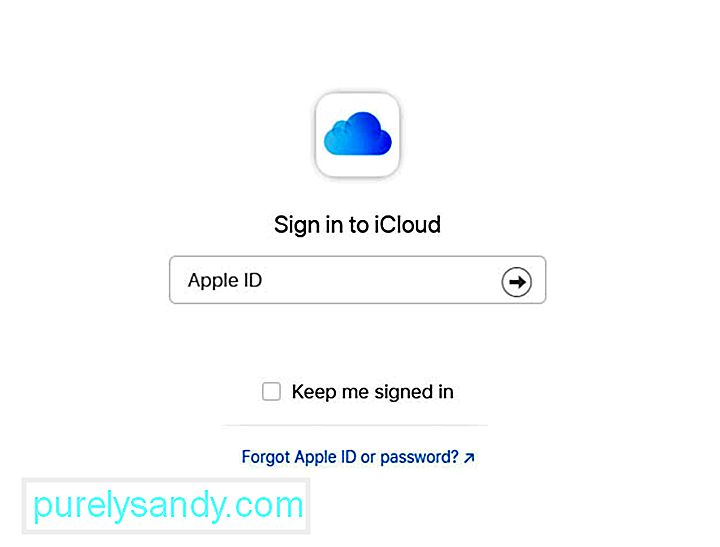
உங்கள் iCloud அமைப்புகளுக்குச் சென்று உங்கள் iCloud இயக்ககத்தை அணைக்கவும். இதனால் பிரச்சினை நீங்கும். இந்த நடவடிக்கை ஐக்ளவுட் பயன்படுத்தும் சில கேச் கோப்புகளையும் நீக்கிவிடும், இது பறவை செயல்முறை சிபியு பயன்பாட்டை முதலில் சாப்பிடக்கூடும்.
உங்கள் மேக்கில் iCloud ஐ அணைக்க, இந்த வழிமுறைகளைப் பின்பற்றவும்:
நீங்கள் அணைக்கும்போது கவனிக்கவும் உங்கள் மேக்கில் ஒரு iCloud அம்சம், கூறப்பட்ட அம்சத்திற்காக iCloud இல் மட்டுமே சேமிக்கப்பட்டுள்ள தகவல்கள் இனி கணினியில் கிடைக்காது.
உங்கள் மேக்கின் SMC ஐ மீட்டமைக்கவும்உங்கள் மேக்கில் உள்ள கணினி மேலாண்மை கட்டுப்பாட்டாளர் (SMC) பொறுப்பு பல குறைந்த-நிலை செயல்பாடுகள். ஆற்றல் பொத்தான் அச்சகங்கள், பேட்டரி மற்றும் வெப்ப மேலாண்மை, விசைப்பலகை பின்னொளி மற்றும் நிலை காட்டி ஒளி (SIL) மேலாண்மை ஆகியவற்றிற்கு பதிலளிப்பது இதில் அடங்கும்.
உங்கள் கணினி பல்வேறு வழிகளில் தவறாக நடந்து கொண்டால் SMC ஐ மீட்டமைக்க நேரம் இருக்கலாம். ஒன்று, அதன் ரசிகர்கள் அதிக பயன்பாட்டில் இல்லாவிட்டாலும், சரியான காற்றோட்டம் இல்லாவிட்டாலும் அதிவேகத்தில் இயங்கும் போது. மற்றொன்று, உங்கள் மேக் வழக்கத்திற்கு மாறாக மெதுவாக செயல்பட்டால், CPU ஒரு நியாயமற்ற அதிக சுமைக்கு உட்பட்டது அல்ல.
ஆப்பிளின் கூற்றுப்படி, நீங்கள் முதலில் பிற சரிசெய்தல் பணிகளை முயற்சிக்காமல் SMC ஐ மீட்டமைப்பதைத் தவிர்க்க வேண்டும். இவை பின்வருவனவற்றை உள்ளடக்குகின்றன:
டெஸ்க்டாப் மேக்கில் உங்கள் எஸ்.எம்.சியை மீட்டமைக்க, இந்த வழிமுறைகளைப் பின்பற்றவும்:
பறவை செயல்முறை சம்பந்தப்பட்ட ஒற்றைப்படை சிக்கல் மறைந்துவிட்டதா என சரிபார்க்கவும்.
உங்கள் மேக்கின் NVRAM ஐ மீட்டமைக்கவும்சீரற்ற மேக் துயரங்களை குணப்படுத்துவது “ஜாப்பிங் ”PRAM, இது அளவுரு சீரற்ற அணுகல் நினைவகம். ஒவ்வொரு மேக் கணினியிலும் சிறப்பு மற்றும் பேட்டரி-ஆதரவு நினைவகத்தின் ஒரு சிறிய பகுதியை இது இயக்குகிறது, இது OS ஐ ஏற்றுவதற்கு முன்பு தேவையான தகவல்களை சேமித்து வைத்தது.
நவீன மேக் இயந்திரங்கள் இனி PRAM ஐப் பயன்படுத்தாது, மாறாக நிலையற்ற சீரற்ற தன்மையைக் கொண்டுள்ளன அணுகல் நினைவகம் அல்லது என்விஆர்ஏஎம். இது நடைமுறையில் ஒரே நோக்கத்திற்காக உதவுகிறது, ஆனால் இப்போது ஸ்பீக்கர் தொகுதி, திரை தீர்மானங்கள், நீங்கள் தேர்ந்தெடுத்த தொடக்க வட்டு மற்றும் கடைசி கர்னல் பீதி விவரங்கள் உள்ளிட்ட சில தகவல்களை மட்டுமே கொண்டுள்ளது.
உங்கள் என்றால் என்விஆர்ஏஎம் மீட்டமைப்பது மிகவும் பாதிப்பில்லாதது. மேக் பல வித்தியாசமான சிக்கல்களைக் கொண்டுள்ளது. இதைச் செய்வதற்கான படிகள் இங்கே:
மேலே உள்ள எல்லா தீர்வுகளும் செயல்படவில்லை என்றால், உங்கள் மேக்கில் தீம்பொருள் இருப்பதை நீங்கள் கருத்தில் கொள்ள வேண்டும். உங்கள் தீம்பொருள் எதிர்ப்பு மென்பொருளைப் பயன்படுத்தி உங்கள் கணினியை ஸ்கேன் செய்து கண்டறியப்பட்ட அனைத்து அச்சுறுத்தல்களையும் நீக்கவும். தீம்பொருளின் அனைத்து கூறுகளும் திரும்பி வருவதைத் தடுக்க அதை நீக்குவதை உறுதிசெய்க.
சுருக்கம்உங்கள் மேக்கின் செயல்பாட்டு மானிட்டரில் பறவை செயல்முறையை அதிக CPU பயன்பாட்டிற்கு மொழிபெயர்ப்பதை நீங்கள் கண்டால், நாங்கள் மேலே கோடிட்டுள்ள எந்தவொரு விரைவான திருத்தங்களையும் முயற்சி செய்யலாம். ICloud மற்றும் iCloud இயக்ககத்தின் பின்தளத்தில் செயல்பாட்டின் ஒரு பகுதியாக இருப்பதால் இந்த செயல்முறையை நீங்கள் முழுவதுமாக அகற்ற முடியாது.
நீங்கள் இதற்கு முன்னர் பறவை செயல்முறையை சந்தித்திருக்கிறீர்களா? உங்கள் கதையைப் பற்றி சொல்லுங்கள்!
YouTube வீடியோ: செயல்பாட்டு மானிட்டரில் பறவை செயல்முறை என்ன?
09, 2025

